Как удалить программы, которые не появились в списке Установка и удаление программ.
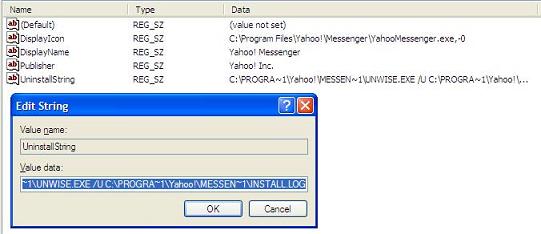
Установка программы может быть лёгкой и быстрой. Однако, когда нужно будет удалить программу, особенно ту, которая приносит вам много проблем, это может занять некоторое время, если программа не появляется в списке добавленных программ и удалить такую программу встроенным инструментом удаления не получается.. Не волнуйтесь! Вы действительно можете удалить эту программу, выполнив удаление строк из реестра.
Для каждой из программ, установленных на вашем компьютере, нужно будет удалить записи в реестре, которые сгруппированы в папке Uninstall. Таким образом, можно легко определить соответствующую программу, просматривая список Удалить , который находится в реестре. Ниже подробно написаны шаги, чтобы научить вас, как удалить программу с помощью реестра:
1) Зайдите в меню Пуск -> Выполнить, введите команду regedit и нажмите клавишу ввода Enter
2) Найдите в реестре HKEY_LOCAL_MACHINE Software Microsoft Windows CurrentVersion Uninstall, а затем расширить Удалить список.
3) Ищите программу, которую вы хотите удалить, затем щелкните по ней
4) На правой панели дважды щелкните на UninstallString, и вы увидите всплывающее окно — Изменение строкового параметра. Скопируйте значение данных.
5) Перейдите в меню Пуск -.> Выполнить, введите CMD, чтобы открыть командную строку
6) Вставить UninstallString который Вы скопировали на шаге 4) и нажмите клавишу ВВОД, чтобы выполнить команду. Экран удаления появится до начала процесса установки, снимите его.



 Ноябрь 21st, 2011
Ноябрь 21st, 2011  Данил
Данил Опубликовано в
Опубликовано в  :
:
2 комментария